-
모바일용 필모라 소개
-
모바일에서 시작하기
-
모바일용 AI 기능
-
모바일용 녹음
-
모바일용 영상 편집
-
모바일용 오디오 편집
-
모바일용 텍스트 편집
-
모바일용 스티커, 효과, 필터
-
모바일용 고급 편집
-
모바일용 내보내기 및 클라우드 백업
인스턴트 모드
필모라 모바일 버전의 초보자에게 접근성을 가장 잘 보여주는 기능 중 하나는 인스턴트 모드입니다. 이 강력한 도구는 초보자들이 최소한의 입력으로도 흥미로운 영상 편집을 신속하게 만들 수 있게 해줍니다. 앱의 방대한 라이브러리에서 미리 설계된 템플릿을 선택하고 영상을 업로드하기만 하면 됩니다. 이제 어떤 과정을 거치는지 살펴보겠습니다.
필모라 모바일 버전
한 번의 클릭으로 휴대폰에서 영상 편집!
- • 강력한 새로운 AI 기능.
- • 초보자를 위한 사용하기 쉬운 영상 편집.
- • 전문가를 위한 완전한 기능의 영상 편집.

 4.5/5 Excellent
4.5/5 Excellent탐색 페이지에서 템플릿 선택하기
필모라의 인스턴트 모드를 사용하여 영상 편집을 시작하려면 먼저 다음의 간단한 가이드를 따라 템플릿을 선택해야 합니다:
1. 필모라 모바일 버전을 실행하고 앱의 시작 화면 오른쪽 하단에 있는 탐색 버튼을 탭합니다.

2. 앱 화면 상단의 템플릿 탭을 탭하거나 템플릿 영역 옆의 더보기를 클릭합니다.

3. 검색 필드를 사용하여 특정 템플릿을 찾거나 아래의 사용 가능한 템플릿 중 하나를 클릭합니다.

4. 탐색 페이지에서 미리 만들어진 템플릿을 선택한 후, 화면 하단의 영상 만들기 버튼을 탭합니다.
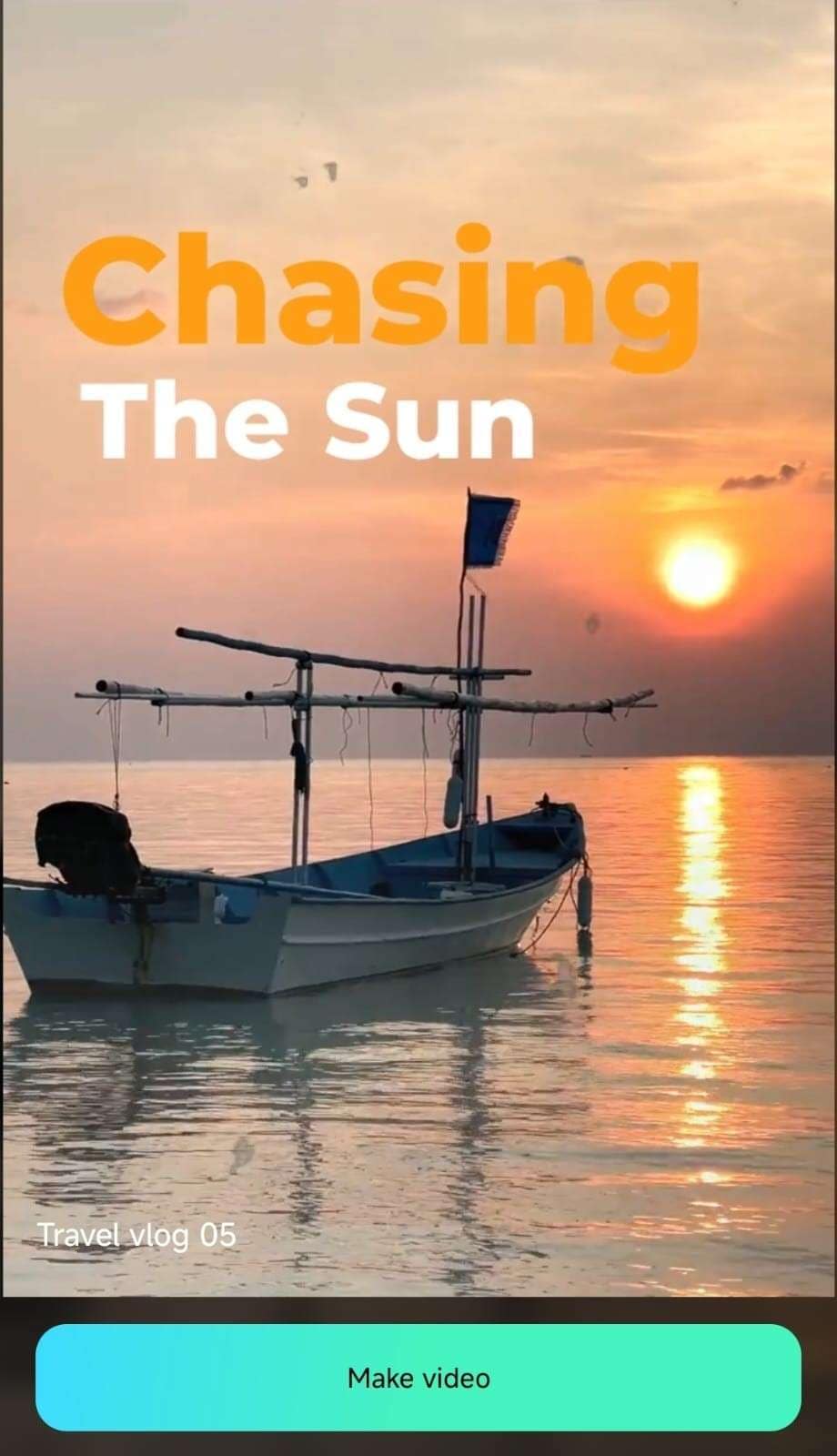
필모라로 영상 클립 가져오기
영상 만들기 버튼을 탭하면 가져오기 메뉴로 이동하게 됩니다. 선택한 템플릿에 따라 하나 이상의 영상을 선택해야 합니다. 템플릿의 고유한 클립 요구 사항을 충족하기 위해 동일한 영상을 여러 번 선택할 수도 있습니다.
1. 영상을 하나 이상 탭하여 선택합니다.
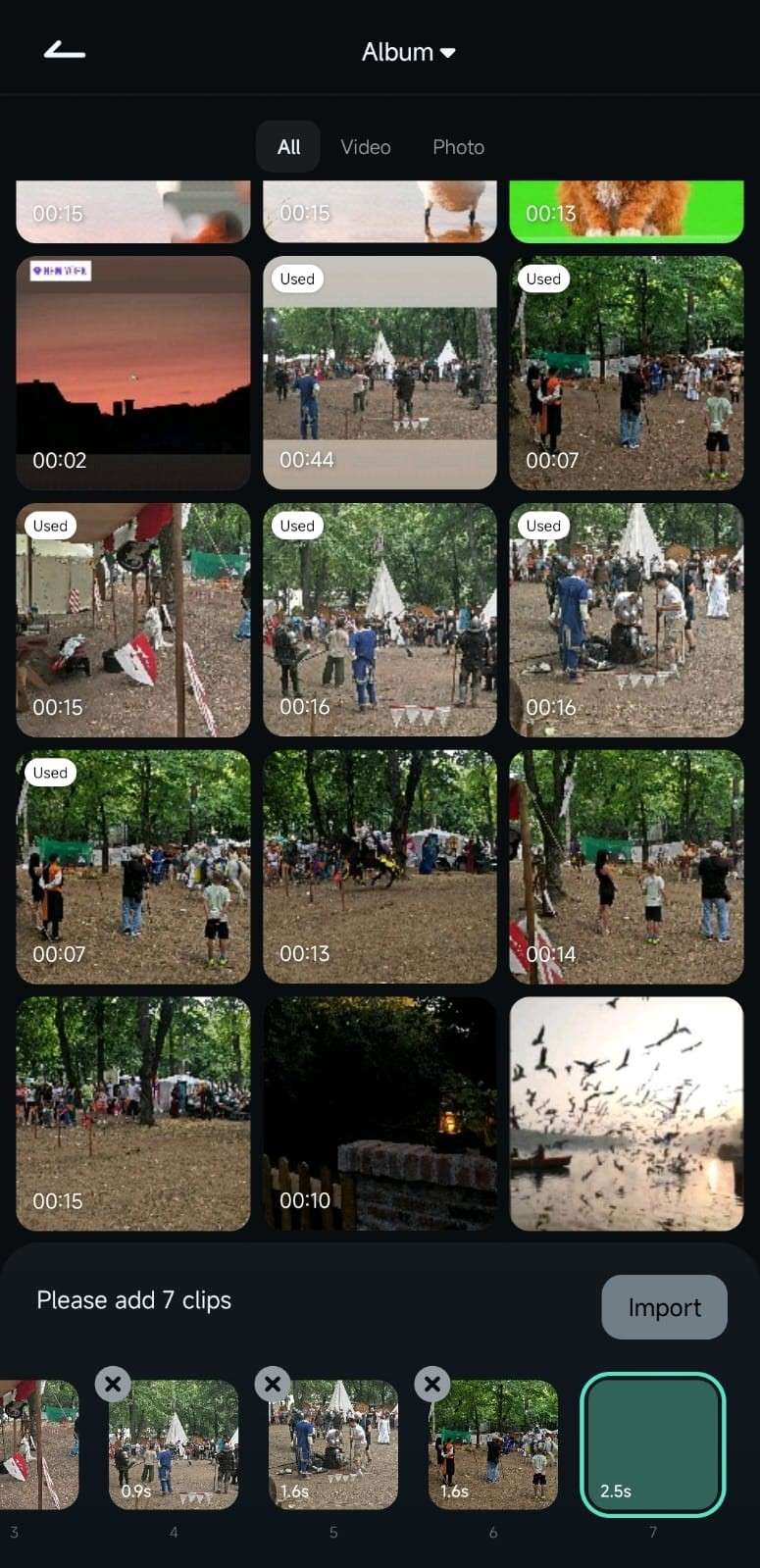
2. 템플릿의 요구 사항을 충족한 후, 오른쪽 하단의 가져오기 버튼을 누릅니다.

3. 필모라는 선택한 클립으로 편집을 생성하며, 인스턴트 모드의 최종 결과를 확인하기 위해 재생할 수 있습니다.
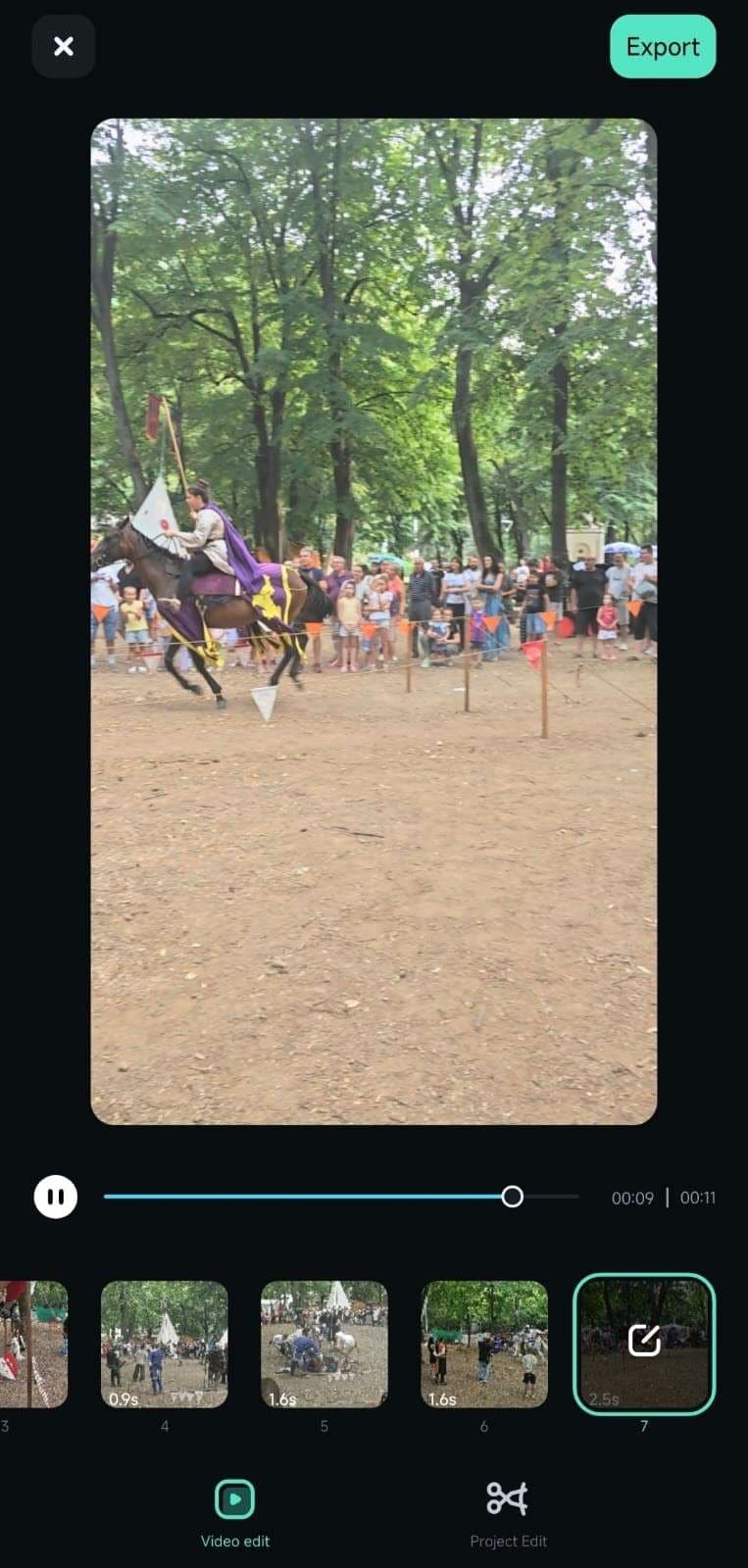
4. 하단의 영상 편집 옵션이 선택된 상태에서 클립을 탭하면 교체, 자르기, 볼륨 메뉴에 접근할 수 있어 각 클립 세그먼트를 사용자 맞춤화할 수 있습니다.

참고:
추가적인 수동 조정을 원하신다면, 오른쪽 하단의 프로젝트 편집 옵션을 사용하세요. 필모라는 영상와 템플릿을 표준 작업 영역으로 가져옵니다. 여기에서 클립을 자르거나 순서를 변경하고 다양한 영상 효과를 적용할 수 있습니다.
결론
필모라 모바일 버전의 인스턴트 모드는 영상 편집 경험이 적은 초보자들이 신속하게 멋진 편집을 만들 수 있도록 돕는 강력한 편집 기능입니다. 이 도구를 사용하는 것은 매우 간단합니다. 초보 편집자들은 앱의 탐색 페이지에서 미리 만들어진 템플릿을 선택하고 몇 개의 클립을 가져오기만 하면 필모라가 나머지를 처리합니다.
관련 게시물
기능관련 게시물
추천 가이드
AI 음악(모바일용)
모바일용 필모라의 고급 AI 음악 기능을 사용하면 현재 편집 중인 특정 동영상 클립에 완벽하게 맞는 사운드를 원활하게 생성할 수 있습니다. 앱에 통합된 AI 음악 도구를 사용하면 몇 초 만에 고도로 맞춤화된 오디오 트랙을 만들 수 있으며, 작업 영역의 오디오 탭에서 액세스할 수 있습니다. 방법을 살펴봅시다.
안드로이드와 아이폰의 이미지를 동영상으로 변환
이 가이드는 모바일 filmora에서 이미지에서 비디오를 사용하는 방법을 알려줍니다.
aibeats-필모라 앱
여기는 filmora 모바일에서 AI 비트를 파악하는 방법에 대한 가이드입니다.



